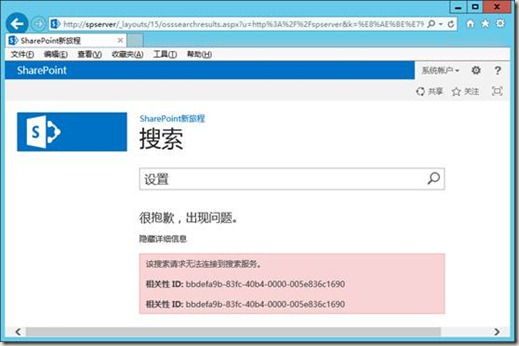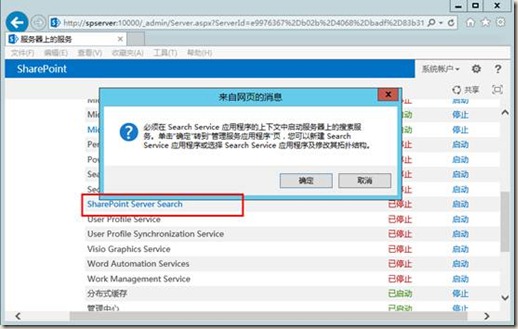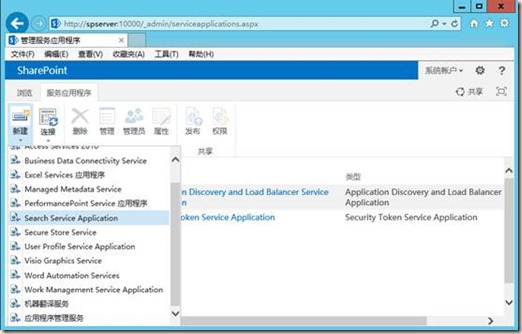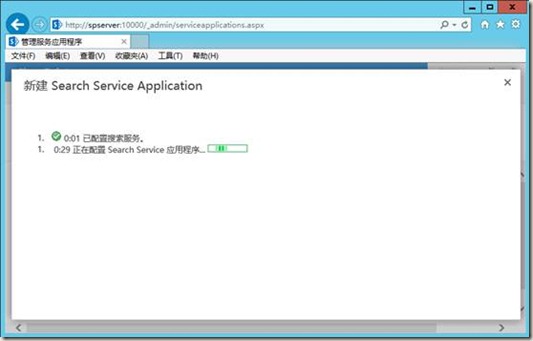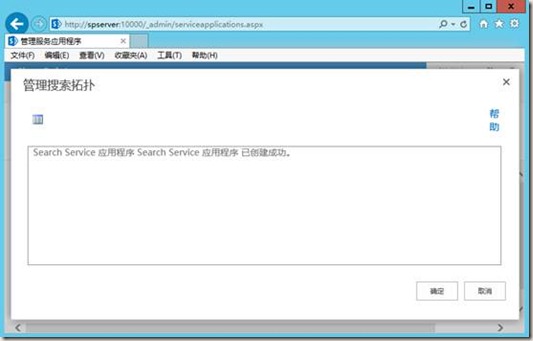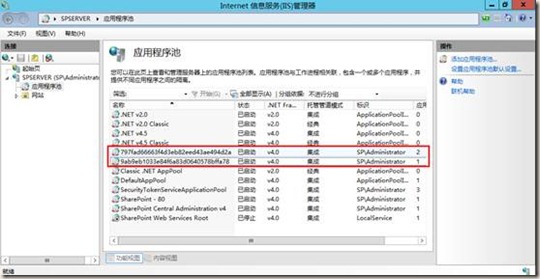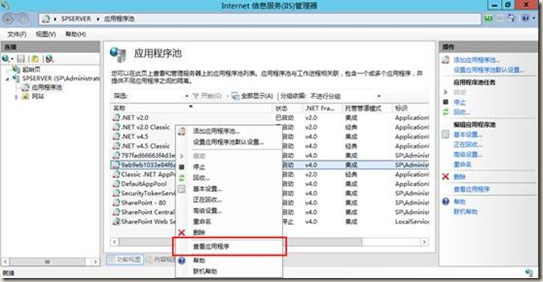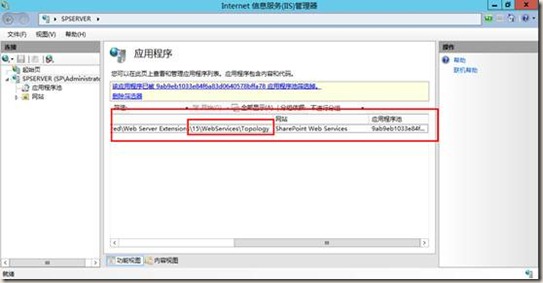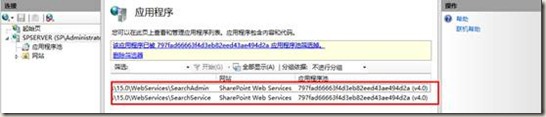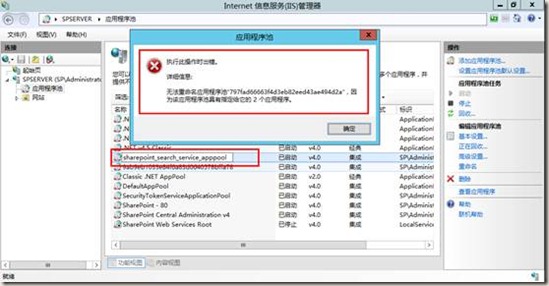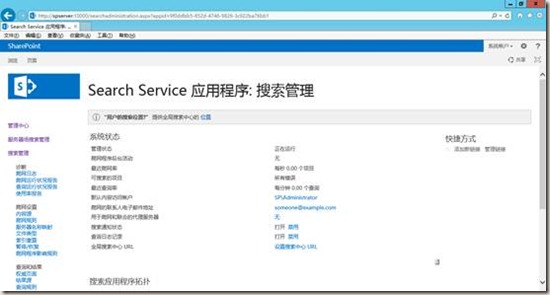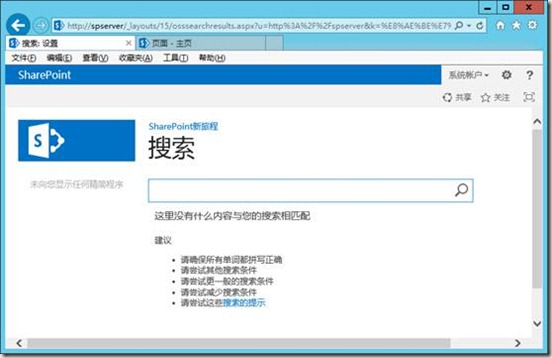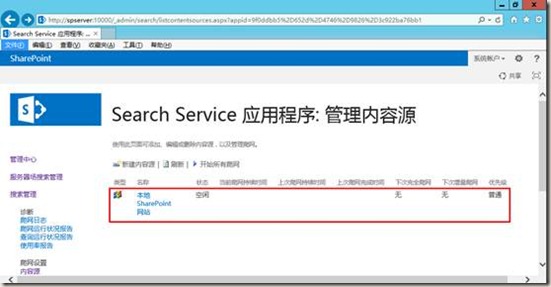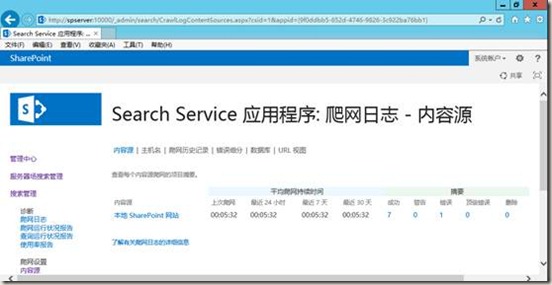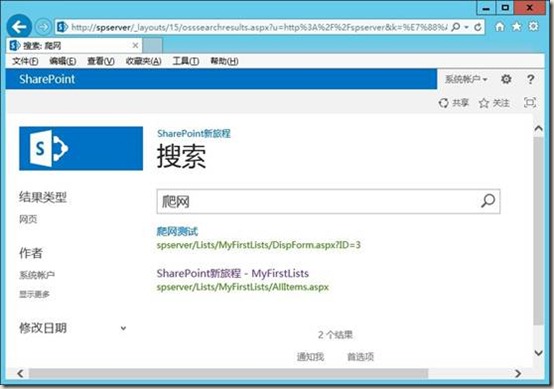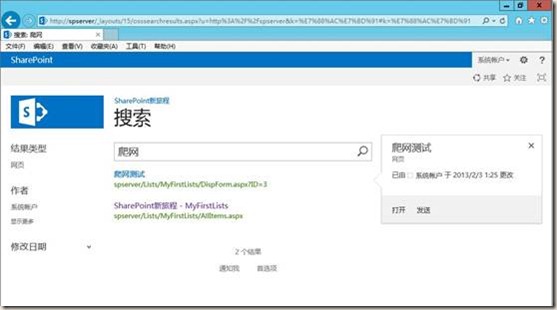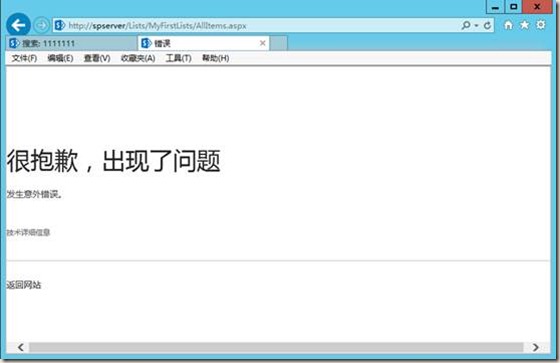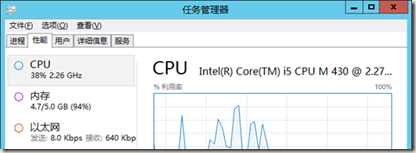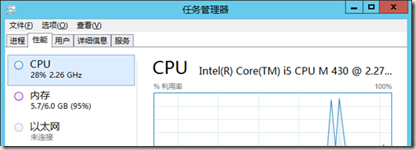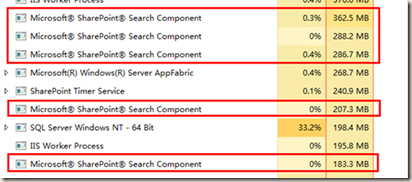SharePoint 2013 配置启用搜索服务
1、安装完毕SharePoint 2013,新建网站集,点击搜索,出现如下错误(因为没配置,别激动)。
2、尝试启动服务器场中的服务之SharePoint Server Search,提示新建搜索应用程序。
3、新建搜索应用程序,如下图,选择Search Service Application。
4、填写服务应用程序名称,见名知义就好。
5、新建应用程序池,也要见名知义,要不以后不好区分。
6、新建搜索服务应用程序池,可以和上面的一样,要是新建记得不要和上面重名。
7、新建Search Service Application过程中,安静等待进度条结束。
8、创建成功。
9、查看IIS,我们新建挂搜索服务的应用程序池,发现,没有我们明明的,却多了个乱七八糟名字的,SharePoint真是不人性化,不认识啊不认识。
10、好吧,查看池子下面的应用程序。
11、其中一个,挂的是Webservice,不是我们要的,看下一个。
12、这个是了,SearchAdmin和SearchService,当然,如果不想查看,你停了池子,看停哪个,搜索不能用了,也能区分(方法有点bt哈)。
13、我试着给应用程序池重命名,哦,提示有应用程序在。。无法命名,当然,你可以试着先把应用程序挂别处,然后重命名后再挂回来,我没试过,有兴趣的可以试试。
14、进入搜索管理,看看,跟2010的类似呀。
15、再试试搜索,好吧,搜索不到东西,但是不报错了,说明搜索服务配置OK了,但是,没有爬网不是。
16、进入内容源,进行一次完全爬网。当然,有心情的话,可以配置一下内容源。我本来心情好好的,但是因为内存不够使,卡的要死,把我心情弄得糟透了,如果你的内存,不会毁掉你的心情,可以配置一下的。
17、完全爬网该内容源,按照一般道理讲,完全爬网结束,就可以搜到东西了。
18、完全爬网结束,看看搜索。。果然,搜索OK了。
19,把鼠标放在标题上,还可以显示详细内容,不错不错。传说配置的owa,还可以显示搜索出来文档内容的缩略图,有内存的筒子可以试一下。我已经被卡的要死了。
20、配置搜索其间,最常见的页面。应该是因为内存不足,造成访问超时了的原因。好吧。
附:内存使用情况
这是我给了5GB内存,占用4.7GB,而且卡的要死:
这是我给了6GB内存,占用5.7GB,而且一样卡的要死:
搜索组件占用内存情况截图:如果,你打开虚机就看着任务管理器的话,你会惊喜的发现,5个搜索进程,从几MB成直线增长到下图的壮观景象!!!!
关闭搜索服务:打开服务,找到下面的服务,禁用!然后把他们依赖的iis池子,停掉,OK!
配置感言:
SharePoint 2013真是饿的要死,能不能不要这么折腾开发环境,我不用搜索干嘛,就想配置一下,配置通就OK,我也不使用,别放在哪儿,就自己玩。╮(╯▽╰)╭~~~
不过,如果不配置搜索,大概运行到3GB内存左右,所有页面打开,开发、配置,基本流畅,也算是个安慰吧。
最后、交代下我的机器配置:I5处理器+8GB物理机(win7旗舰)
虚机环境:VM 9.0配置、Windows 2012数据中心 + MSSQL2012 + SharePoint2013 + VS2012
| 博文推荐: |
| SharePoint 2013 WebPart 管理工具分享[开源] |
| 基于SharePoint 2013的论坛解决方案[开源] |
| SharePoint 2013 学习基础系列入门教程 |
| SharePoint 2013 图文开发系列之门教程 |
| SharePoint Designer 学习系列入门教程 |
| 特:如果有SharePoint项目,欢迎邮件联系我,Email:linyu_s@163.com |